win11双击打不开怎么办 win11软件无法打开解决方法
更新时间:2024-01-19 09:54:24作者:yang
Win11是微软最新发布的操作系统,然而有时候我们可能会遇到一些问题,比如双击打开软件无法正常运行的情况,这种情况可能会让人感到困惑和烦恼,但是不要担心,下面我将为大家介绍一些解决方法,帮助大家解决Win11软件无法打开的问题。无论是从软件设置方面还是系统设置方面,下文都会为大家提供详细的解决方案,让大家能够轻松解决这个问题。如果你也遇到了类似的情况,不妨继续阅读下去,相信你一定会有所收获。
解决方法:
1、首先点击桌面左下角的开始图标。
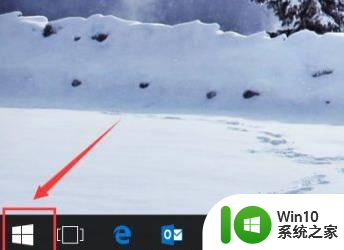
2、然后在搜索栏输入“Powershell”。
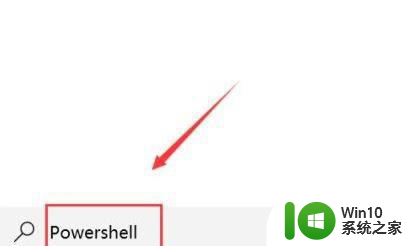
3、右击弹出的Powershell选项,选择“以管理员身份运行”。
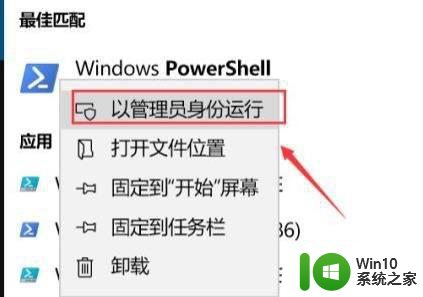
4、输入代码:
Get-AppXPackage -AllUsers | Foreach {Add-AppxPackage -DisableDevelopmentMode -Register “$($_.InstallLocation)AppXManifest.xml”}然后回车即可生效。
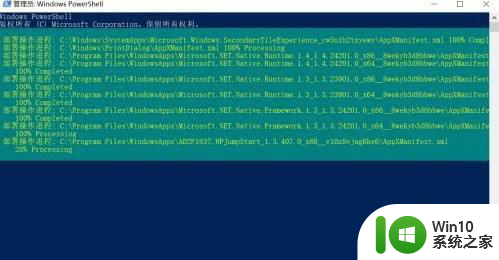
以上就是win11双击打不开怎么办的全部内容,碰到同样情况的朋友们赶紧参照小编的方法来处理吧,希望能够对大家有所帮助。
win11双击打不开怎么办 win11软件无法打开解决方法相关教程
- win11打不开微软商店怎么办 win11无法打开微软商店怎么解决
- 更新win11系统打不开flashcs6软件的原因和解决方法 Win11系统更新后无法打开Flash CS6软件的原因和解决方法
- win11打开软件出现此应用无法在你的计算机上运行怎么解决 win11打开软件时提示无法运行的解决办法
- 粤政易在win11打不开 win11软件打不开解决方法
- win11小组件打不开如何处理 Win11小组件无法打开的解决方法
- win11摄像头打不开解决方法 win11摄像头无法打开黑屏怎么办
- win11打不开程序软件怎么修复 win11打不开软件怎么办
- win11无法打开ie浏览器怎么办 win11打不开ie浏览器怎么解决
- win11安全中心无法打开打不开处理方法 win11安全中心无法打开怎么办解决方法
- Win11打不开exe文件的解决教程 Win11打不开任何exe文件怎么办
- win11打不开蓝牙的解决方法 win11打不开蓝牙怎么办
- win11商店打不开一直转圈圈解决方法 win11商店打不开怎么办
- win11系统启动explorer.exe无响应怎么解决 Win11系统启动时explorer.exe停止工作如何处理
- win11显卡控制面板不见了如何找回 win11显卡控制面板丢失怎么办
- win11安卓子系统更新到1.8.32836.0版本 可以调用gpu独立显卡 Win11安卓子系统1.8.32836.0版本GPU独立显卡支持
- Win11电脑中服务器时间与本地时间不一致如何处理 Win11电脑服务器时间与本地时间不同怎么办
win11系统教程推荐
- 1 win11安卓子系统更新到1.8.32836.0版本 可以调用gpu独立显卡 Win11安卓子系统1.8.32836.0版本GPU独立显卡支持
- 2 Win11电脑中服务器时间与本地时间不一致如何处理 Win11电脑服务器时间与本地时间不同怎么办
- 3 win11系统禁用笔记本自带键盘的有效方法 如何在win11系统下禁用笔记本自带键盘
- 4 升级Win11 22000.588时提示“不满足系统要求”如何解决 Win11 22000.588系统要求不满足怎么办
- 5 预览体验计划win11更新不了如何解决 Win11更新失败怎么办
- 6 Win11系统蓝屏显示你的电脑遇到问题需要重新启动如何解决 Win11系统蓝屏显示如何定位和解决问题
- 7 win11自动修复提示无法修复你的电脑srttrail.txt如何解决 Win11自动修复提示srttrail.txt无法修复解决方法
- 8 开启tpm还是显示不支持win11系统如何解决 如何在不支持Win11系统的设备上开启TPM功能
- 9 华硕笔记本升级win11错误代码0xC1900101或0x80070002的解决方法 华硕笔记本win11升级失败解决方法
- 10 win11玩游戏老是弹出输入法解决方法 Win11玩游戏输入法弹出怎么办
win11系统推荐
- 1 win11系统下载纯净版iso镜像文件
- 2 windows11正式版安装包下载地址v2023.10
- 3 windows11中文版下载地址v2023.08
- 4 win11预览版2023.08中文iso镜像下载v2023.08
- 5 windows11 2023.07 beta版iso镜像下载v2023.07
- 6 windows11 2023.06正式版iso镜像下载v2023.06
- 7 win11安卓子系统Windows Subsystem For Android离线下载
- 8 游戏专用Ghost win11 64位智能装机版
- 9 中关村win11 64位中文版镜像
- 10 戴尔笔记本专用win11 64位 最新官方版